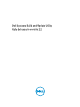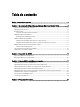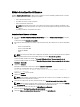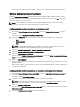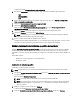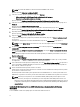Users Guide
Table Of Contents
- Dell Systems Build and Update Utility Guía del usuario versión 2.2
- Acerca de Dell OpenManage Systems Build and Update Utility
- Ejecución de SBUU
- Uso de SBUU en distintos escenarios
- Implementación del sistema actual Dell vacío
- Implementación de más de un sistema con la misma configuración
- Implementación de varios sistemas con configuraciones un poco diferentes
- Implementación de varios sistemas de modelos diferentes
- Implementación de varios sistemas con la misma configuración y sistemas operativos diferentes
- Reutilización de los archivos de configuración
- Creación de una unidad USB de inicio
- Creación de una imagen ISO
- Preguntas frecuentes
Aparece la barra de progreso y luego el sistema se reinicia con las actualizaciones de firmware configuradas.
Módulo Configuración del hardware
El módulo Configuración del hardware de SBUU permite configurar el BMC, el DRAC, el RAID y el BIOS del sistema.
Cuando guarde los valores de configuración, podrá utilizar la herramienta para generar el archivo .ini y aplicar estos
valores de configuración en varios sistemas.
NOTA: La función FQDN está disponible en sistemas Dell PowerEdge yx2x (12G) y posteriores. En sistemas
anteriores a 12G, proporcione una dirección IP válida en el cuadro de texto.
Configuración del hardware del sistema en el sistema actual
1. En la pantalla Inicio de Systems Build and Update Utility, haga clic en Configuración del hardware en el panel
izquierdo.
Se muestra la pantalla Resumen del estado de la configuración.
2. En la pantalla Componente, haga clic en los botones de los componentes individuales para configurarlos.
– RAID
– BMC/DRAC/iDRAC
– BIOS
NOTA: Si configura RAID manualmente y utiliza SBUU para instalar un sistema operativo en un sistema
maestro, también debe configurar RAID manualmente en el sistema de destino.
3. Haga clic en Guardar la configuración → Volver a resumen de la configuración.
4. Haga clic en Guardar configuración y volver a la página principal.
5. Haga clic en Aplicar/Exportar configuración.
Aparece la pantalla Configurar las opciones de aplicar/exportar, con la opción Aplicar la configuración al sistema
actual seleccionada de forma predeterminada.
6. Haga clic en Aplicar/Exportar.
Aparece una barra de progreso para indicar que los cambios en la configuración que guardó en el paso 3 se están
aplicando al sistema.
Una vez que los cambios se hayan aplicado, el sistema se reinicia automáticamente y está listo para utilizarse con
la configuración actualizada.
Configuración del hardware del sistema en el sistema actual para varios sistemas
1. En la pantalla Inicio de Systems Build and Update Utility, haga clic en Cambiar junto a Selección de sistemas en el
panel izquierdo.
Se muestra la pantalla Selección de sistemas.
2. Seleccione los sistemas en los que desee implementar la configuración de hardware.
NOTA: Para generar una imagen ISO de inicio para implementar una configuración de hardware en varios
sistemas, seleccione todos los sistemas necesarios en la pantalla Selección de sistemas.
3. Haga clic en Guardar la configuración.
Aparece la pantalla Inicio de Systems Build and Update Utility donde se especifican los sistemas seleccionados en
Selección de sistemas.
4. Haga clic en Configuración del hardware en el panel de la izquierda.
8